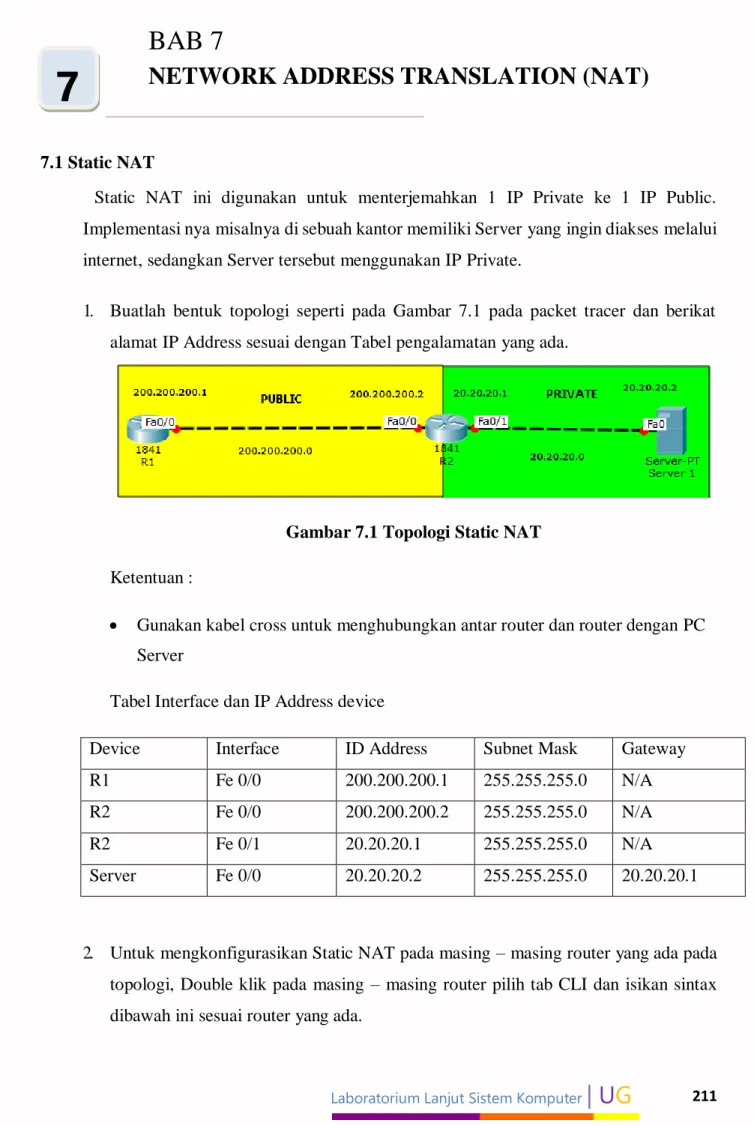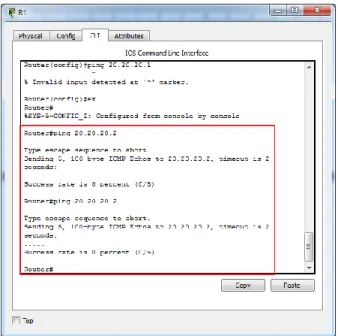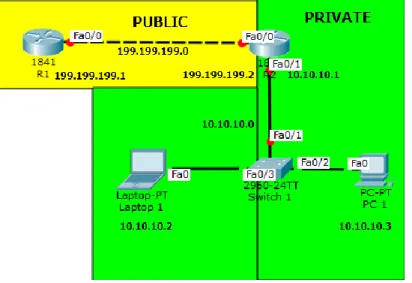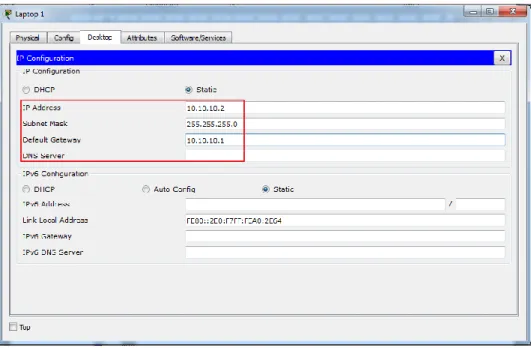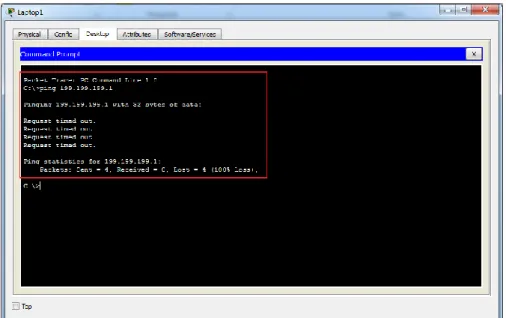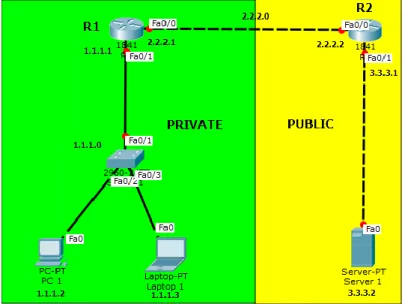BAB 7
7 Network Address Translation (NAT)
Pada bab 7 ini akan dilakukan praktikum tentang Network Address Translation (NAT), mulai dari proses installasi router untuk membuat sebuah jaringan dan juga proses konfigurasi, seperti: membuat Static NAT, Dynamic NAT dan Dynamic NAT Overloading. Pada bab ini menggunakan simulasi pembuatan jaringan menggunakan cisco packet tracert.
Tujuan Praktikum :
1. Praktikan dapat memahami NAT pada sebuah jaringan
2. Praktikan dapat melakukan dan mengkonfigurasi router dan menggunakan fasilitas yang terdapat pada router seperti : Static NAT, Dynamic NAT dan Dynamic NAT Overloading.
3. Praktikan dapat secara mandiri menggunakan simulasi jaringan menggunakan cisco packet tracert.
Peralatan yang digunakan :
Hardware : 1. 1 Buah PC Software :
1. Cisco Packet Tracer
Laboratorium Lanjut Sistem Komputer
| UG
210MODUL PRAKTIKUM JKD S1 | UNIVERSITAS GUNADARMA
BAB 7
7 NETWORK ADDRESS TRANSLATION (NAT)
7.1 Static NAT
Static NAT ini digunakan untuk menterjemahkan 1 IP Private ke 1 IP Public.
Implementasi nya misalnya di sebuah kantor memiliki Server yang ingin diakses melalui internet, sedangkan Server tersebut menggunakan IP Private.
1. Buatlah bentuk topologi seperti pada Gambar 7.1 pada packet tracer dan berikat alamat IP Address sesuai dengan Tabel pengalamatan yang ada.
Gambar 7.1 Topologi Static NAT
Ketentuan :
Gunakan kabel cross untuk menghubungkan antar router dan router dengan PC Server
Tabel Interface dan IP Address device
Device Interface ID Address Subnet Mask Gateway
R1 Fe 0/0 200.200.200.1 255.255.255.0 N/A
R2 Fe 0/0 200.200.200.2 255.255.255.0 N/A
R2 Fe 0/1 20.20.20.1 255.255.255.0 N/A
Server Fe 0/0 20.20.20.2 255.255.255.0 20.20.20.1
2. Untuk mengkonfigurasikan Static NAT pada masing – masing router yang ada pada topologi, Double klik pada masing – masing router pilih tab CLI dan isikan sintax dibawah ini sesuai router yang ada.
Laboratorium Lanjut Sistem Komputer
| UG
211MODUL PRAKTIKUM JKD S1 | UNIVERSITAS GUNADARMA
a. R1
Continue with configuration dialog? [yes/no]: no Press RETURN to get started!
Router>en Router#conf t
Enter configuration commands, one per line. End with CNTL/Z.
Router(config)#int fa0/0
Router(config-if)#ip add 200.200.200.1 255.255.255.0 Router(config-if)#no sh
Router(config-if)#ex Router(config)#
b. R2
Continue with configuration dialog? [yes/no]: no Press RETURN to get started!
Router>en Router#conf t
Enter configuration commands, one per line. End with CNTL/Z.
Router(config)#int fa0/0
Router(config-if)#ip add 200.200.200.2 255.255.255.0 Router(config-if)#no sh
Router(config-if)#ex Router(config)#int fa0/1
Router(config-if)#ip add 20.20.20.1 255.255.255.0 Router(config-if)#no sh
Router(config-if)#ex Router(config)#
3. Jangan ditutup dulu menu R2, setelah selesai mengkonfigurasi alamat IP Address.
Lanjutkan konfigurasi NAT di R2.
Router(config)#ip nat inside source static 20.20.20.2 200.200.200.2 Router(config)#int fa0/0
Router(config-if)#ip nat outside Router(config-if)#ex
Router(config)#int fa0/1 Router(config-if)#ip nat inside Router(config-if)#ex
Router(config)#
Keterangan :
20.20.20.2 = IP Private yang akan ditranslate ke IP Public 200.200.200.2 = IP Public
IP NAT Outside = kita pilih Interface yang menjadi IP Public IP NAT Inside = kita pilih Interface yang menjadi IP Private
Laboratorium Lanjut Sistem Komputer
| UG
212Tekan Enter Tekan Enter
MODUL PRAKTIKUM JKD S1 | UNIVERSITAS GUNADARMA
4. Double klik Server yang sudah dibuat, ubah IP Address pada Server di Tab Menu dan pilih menu IP Configuration.
Gambar 7.2 Menu IP Configuration
5. Ubah IP Address menjadi 20.20.20.2, Subnet Mask 255.255.255.0 dan Default Gateway 20.20.20.1.
Gambar 7.3 IP Configuration
6. Buka menu Command Prompt pada Tab menu Desktop.
Laboratorium Lanjut Sistem Komputer
| UG
213MODUL PRAKTIKUM JKD S1 | UNIVERSITAS GUNADARMA
Gambar 7.4 Command Prompt
7. Selanjutnya lakukan uji coba ping dari Server ke R1 dengan mengetik ping 200.200.200.1, maka hasilnya akan berhasil tetapi R1 tidak dapat melalukan ping ke Server, karena IP Private tidak akan bisa di ping kecuali telah di lakukan proses routing.
Gambar 7.5 Hasil Tes Ping Server
Laboratorium Lanjut Sistem Komputer
| UG
214MODUL PRAKTIKUM JKD S1 | UNIVERSITAS GUNADARMA
Gambar 7.6 Hasil Tes Ping R1
8. Selanjutnya cek IP NAT pada R2, gunakan perintah berikut.
Router#show ip nat translation
Gambar 7.7 Hasil Tes IP NAT Translation R2
Laboratorium Lanjut Sistem Komputer
| UG
215MODUL PRAKTIKUM JKD S1 | UNIVERSITAS GUNADARMA
7.2 Dynamic NAT
Dynamic NAT sudah jarang atau bahkan sudah tidak pernah dipakai lagi, hal ini dikarenakan untuk menterjemahkan alamat IP maka “Jumlah IP Public harus sama dengan Jumlah IP Private”. Cara ini sangat tidak efektif makanya sudah tidak ada yang menggunakan Dynamic NAT..
Dengan studi kasus R2 hanya memiliki 1 IP public dari ISP , sedangkan dia memiliki 2 client untuk terkoneksi ke Internet (ISP). Nantinya hanya 1 client saja yang dapat terkoneksi karena kita menggunakan Dynamic NAT.
1. Buatlah bentuk topologi seperti pada Gambar 7.8 pada packet tracer dan berikat alamat IP Address sesuai dengan Tabel pengalamatan yang ada.
Gambar 7.8 Topologi Dynamic NAT
Ketentuan :
Gunakan kabel cross untuk menghubungkan antar router
Gunakan kabel straight untuk menghubungkan router ke switch dan switch ke pc atau laptop
Tabel Interface dan IP Address device
Device Interface ID Address Subnet Mask Gateway
R1 Fe 0/0 199.199.199.1 255.255.255.0 N/A
R2 Fe 0/0 199.199.199.2 255.255.255.0 N/A
R2 Fe 0/1 10.10.10.1 255.255.255.0 N/A
Laboratorium Lanjut Sistem Komputer
| UG
216MODUL PRAKTIKUM JKD S1 | UNIVERSITAS GUNADARMA
Laptop Fe 0/0 10.10.10.2 255.255.255.0 10.10.10.1
PC Fe 0/0 10.10.10.3 255.255.255.0 10.10.10.1
2. Untuk mengkonfigurasikan Dynamic NAT pada masing – masing router yang ada pada topologi, Double klik pada masing – masing router pilih tab CLI dan isikan sintax dibawah ini sesuai router yang ada.
a. R1
Continue with configuration dialog? [yes/no]: no Press RETURN to get started!
Router>en Router#conf t
Enter configuration commands, one per line. End with CNTL/Z.
Router(config)#int fa0/0
Router(config-if)#ip add 199.199.199.1 255.255.255.0 Router(config-if)#no sh
Router(config-if)#ex Router(config)#
b. R2
Continue with configuration dialog? [yes/no]: no Press RETURN to get started!
Router>en Router#conf t
Enter configuration commands, one per line. End with CNTL/Z.
Router(config)#int fa0/0
Router(config-if)#ip add 199.199.199.2 255.255.255.0 Router(config-if)#no sh
Router(config-if)#ex Router(config)#int fa0/1
Router(config-if)#ip add 10.10.10.1 255.255.255.0 Router(config-if)#no sh
Router(config-if)#ex Router(config)#
3. Jangan ditutup dulu menu R2, setelah selesai mengkonfigurasi alamat IP Address.
Lanjutkan konfigurasi NAT di R2.
Router(config)#ip nat pool acsl 199.199.199.2 199.199.199.2 netmask 255.255.255.0
Router(config)#access-list 1 permit 10.10.10.0 0.0.0.255 Router(config)#ip nat inside source list 1 pool acsl
Laboratorium Lanjut Sistem Komputer
| UG
217Tekan Enter Tekan Enter
MODUL PRAKTIKUM JKD S1 | UNIVERSITAS GUNADARMA
Router(config)#int fa0/0
Router(config-if)#ip nat outside Router(config-if)#ex
Router(config)#int fa0/1 Router(config-if)#ip nat inside Router(config-if)#ex
Router(config)#
Keterangan :
IP 199.199.199.2 yang pertama adalah IP Public awal
IP 199.199.199.2 yang kedua adalah IP Public akhir , karena kita menggunakan 1 IP Public maka kita masukan awal dan akhirnya sama.
pool acsl adalah penamaan dari range IP Publicnya, bisa diisi dengan nama yang lain.
4. Ubah IP Address laptop menjadi 10.10.10.2, Subnet Mask 255.255.255.0 dan Default Gateway 10.10.10.1.
Gambar 7.9 IP Configuration Laptop 1
5. Ubah IP Address PC menjadi 10.10.10.3, Subnet Mask 255.255.255.0 dan Default Gateway 10.10.10.1.
Laboratorium Lanjut Sistem Komputer
| UG
218MODUL PRAKTIKUM JKD S1 | UNIVERSITAS GUNADARMA
Gambar 7.10 IP Configuration PC 1
6. Selanjutnya lakukan uji coba ping dari Laptop dan PC ke R1 dengan mengetik ping 199.199.199.1, maka hasilnya hanya ada satu saja yang berhasil dan yang satunya lagi gagal.
Gambar 7.11 Tes Ping PC 1
Laboratorium Lanjut Sistem Komputer
| UG
219MODUL PRAKTIKUM JKD S1 | UNIVERSITAS GUNADARMA
Gambar 7.12 Tes Ping Laptop 1
Keterangan :
Kenapa yang satu dapat terhubung dan yang satunya lagi gagal terhubung? karena fungsi dari Dynamic itu sendiri adalah jumlah IP Public harus sama dengan IP Private, sedangkan dalam topologi diatas kita hanya memiliki 1 IP Public maka hanya IP Private saja yang bisa di translate.
7.3 Dynamic NAT Overloading
NAT Overloading ini lebih banyak digunakan daripada Dynamic NAT , karena dengan NAT Overloading ini kita bisa menterjemahkan beberapa IP Private hanya dengan 1 IP Public, biasanya dikenal dengan Istilah PAT (Port Address Translation), karena dia akan menterjemahkan IP Private ke 1 IP Public dengan berbeda jalur/port. Biasanya digunakan agar Client yang cukup banyak dapat menikmati koneksi internet.
1. Buatlah bentuk topologi seperti pada Gambar 7.13 pada packet tracer dan berikat alamat IP Address sesuai dengan Tabel pengalamatan yang ada.
Laboratorium Lanjut Sistem Komputer
| UG
220MODUL PRAKTIKUM JKD S1 | UNIVERSITAS GUNADARMA
Gambar 7.13 Topologi Dynamic NAT Overloading
Ketentuan :
Gunakan kabel cross untuk menghubungkan antar router
Gunakan kabel cross untuk menghubungkan router dengan server
Gunakan kabel straight untuk menghubungkan router ke switch dan switch ke pc atau laptop
Tabel Interface dan IP Address device
Device Interface ID Address Subnet Mask Gateway
R1 Fe 0/0 2.2.2.1 255.255.255.0 N/A
R1 Fe 0/1 1.1.1.1 255.255.255.0 N/A
R2 Fe 0/0 2.2.2.2 255.255.255.0 N/A
R2 Fe 0/1 3.3.3.1 255.255.255.0 N/A
Laptop Fe 0/0 1.1.1.2 255.255.255.0 1.1.1.1
PC Fe 0/0 1.1.1.3 255.255.255.0 1.1.1.1
Server Fe 0/0 3.3.3.2 255.255.255.0 3.3.3.1
2. Untuk mengkonfigurasikan Dynamic NAT pada masing – masing router yang ada pada topologi, Double klik pada masing – masing router pilih tab CLI dan isikan sintax dibawah ini sesuai router yang ada.
Laboratorium Lanjut Sistem Komputer
| UG
221MODUL PRAKTIKUM JKD S1 | UNIVERSITAS GUNADARMA
a. R1
Continue with configuration dialog? [yes/no]: no Press RETURN to get started!
Router>en Router#conf t
Enter configuration commands, one per line. End with CNTL/Z.
Router(config)#int fa0/0
Router(config-if)#ip add 2.2.2.1 255.255.255.0 Router(config-if)#no sh
Router(config-if)#ex Router(config)#int fa0/1
Router(config-if)#ip add 1.1.1.1 255.255.255.0 Router(config-if)#no sh
Router(config-if)#ex Router(config)#
b. R2
Continue with configuration dialog? [yes/no]: no Press RETURN to get started!
Router>en Router#conf t
Enter configuration commands, one per line. End with CNTL/Z.
Router(config)#int fa0/0
Router(config-if)#ip add 2.2.2.2 255.255.255.0 Router(config-if)#no sh
Router(config-if)#ex Router(config)#int fa0/1
Router(config-if)#ip add 3.3.3.1 255.255.255.0 Router(config-if)#no sh
Router(config-if)#ex Router(config)#
3. Jangan ditutup dulu menu R1, setelah selesai mengkonfigurasi alamat IP Address.
Lanjutkan konfigurasi NAT di R1. Konfigurasikan default-route, default route adalah sebuah rute yang dianggap cocok dengan semua IP address tujuan. Dengan default route ketika IP address destination (tujuan) dari sebuah paket tidak ditemukan dalam tabel routing, maka router akan menggunakan default route untuk mem-forward paket tersebut.
a. R1
Router(config)#ip route 0.0.0.0 0.0.0.0 2.2.2.2
Laboratorium Lanjut Sistem Komputer
| UG
222 Tekan EnterTekan Enter
MODUL PRAKTIKUM JKD S1 | UNIVERSITAS GUNADARMA
Artinya : kirim semua paket untuk network-network yang tidak ada dalam routing table ke 2.2.2.2
b. R2
Router(config)#ip route 0.0.0.0 0.0.0.0 2.2.2.1
Artinya : kirim semua paket untuk network-network yang tidak ada dalam routing table ke 2.2.2.1
4. Selanjutnya kita akan konfigurasikan Dynamic NAT Overloadnya di R1.
Router(config)#ip nat inside source list 1 interface fa0/0 overload Router(config)#access-list 1 permit 1.1.1.0 0.0.0.255
Router(config)#int fa0/0
Router(config-if)#ip nat outside Router(config-if)#ex
Router(config)#int fa0/1 Router(config-if)#ip nat inside Router(config-if)#ex
Router(config)#
5. Dibagian interface overload, kita pilih interface yang outside, atau interface yang memiliki IP Public. Selanjutnya kita jalankan debug di R1, untuk mengecek paket data yang lewat.
Router(config)#do debug ip nat IP NAT debugging is on
Router(config)#
6. Ubah IP Address PC 1 menjadi 1.1.1.2, Subnet Mask 255.255.255.0 dan Default Gateway 1.1.1.1.
Laboratorium Lanjut Sistem Komputer
| UG
223MODUL PRAKTIKUM JKD S1 | UNIVERSITAS GUNADARMA
Gambar 7.14 IP Configuration PC 1
7. Ubah IP Address Laptop 1 menjadi 1.1.1.3, Subnet Mask 255.255.255.0 dan Default Gateway 1.1.1.1.
Gambar 7.15 IP Configuration Laptop 1
8. Ubah IP Address Laptop menjadi 3.3.3.2, Subnet Mask 255.255.255.0 dan Default Gateway 3.3.3.1.
Laboratorium Lanjut Sistem Komputer
| UG
224MODUL PRAKTIKUM JKD S1 | UNIVERSITAS GUNADARMA
Gambar 7.16 IP Configuration Server
9. Selanjutnya lakukan uji coba ping dari Laptop dan PC ke Server dengan mengetik ping 3.3.3.2, maka hasilnya hanya ada satu saja yang berhasil dan yang satunya lagi gagal.
Gambar 7.17 Tes Ping PC 1/ Laptop 1 Ke Server
Laboratorium Lanjut Sistem Komputer
| UG
225 MODUL PRAKTIKUM JKD S1 | UNIVERSITAS GUNADARMA
10. Kemudian cek di Router1, setelah di ping maka Debug akan berjalan, dan disan kita akan lihat bahwa IP Privatenya sudah diterjemahkan menjadi IP Public. IP 1.1.1.2 dan 1.1.1.3 diubah menjadi --->> 3.3.3.1
Gambar 7.18 IP Private Menjadi IP Public
11. Kemudian cek IP NAT nya, maka dibagian inside global hanya akan ada 1 IP yaitu 2.2.2.1, namun dengan port yang berbeda (2.2.2.1:18 sampai dengan 2.2.2.1:21 ).
Gambar 7.19 IP Nat Translations
Laboratorium Lanjut Sistem Komputer
| UG
226MODUL PRAKTIKUM JKD S1 | UNIVERSITAS GUNADARMA
Analisa Hasil Percobaan :
Laboratorium Lanjut Sistem Komputer
| UG
227MODUL PRAKTIKUM JKD S1 | UNIVERSITAS GUNADARMA
7.3
NAT Overloading
1. Buka kembali projek yang digunakan pada bab 6. Lalu buka R3 dan konfigurasikan seperti berikut
7.13 Konfigurasi NAT Overloading pad R3
Fungsi permit digunakan untuk mengizinkan network yang akan jadi mode inside NATnya. Sedangkan source list digunakan untuk menunjukan list mana yang akan dikonfigurasikan untuk NATnya.
2. Setelah selesai, test ping dari server ke pc. Jika sukses, seharusnya yang reply Pingnya adalah ip pada R3 karena setting NAT outsidenya berada pada R3.
MODUL PRAKTIKUM JKD S1 | UNIVERSITAS GUNADARMA
7.14 Hasil Ping dari Server ke PC
MODUL PRAKTIKUM JKD S1 | UNIVERSITAS GUNADARMA